Laptop bị treo Restarting là một trong những tình trạng khiến cho người dùng cảm thấy khó chịu khi gặp phải. Vậy bạn đã biết Laptop bị treo Restarting là lỗi gì và cách khắc phục như thế nào hay chưa? Hãy cùng Techcare Đà Nẵng tìm hiểu dưới đây để có câu trả lời nhé!
Laptop bị treo Restarting là lỗi gì?
Laptop bị treo Restarting là một hiện tượng khi thiết bị của bạn xảy ra lỗi và bị đơ máy khi khởi động lại. Với một số dấu hiệu cho thấy xuất hiện lỗi restart laptop bị treo như sau:
- Trên màn hình máy tính xuất hiện biểu tượng xoay vòng liên tục kèm theo nội dung Restarting rất lâu nhưng thiết bị vẫn chưa được khởi động lại hoàn tất.
- Khi máy tính của bạn khởi động lại liên tục nhưng vẫn không vào hệ điều hành được.
- Laptop bị treo Restarting và người dùng không thể thao tác được.
- Chỉ tắt máy tính được khi nhấn giữ vào nút nguồn trên thiết bị.
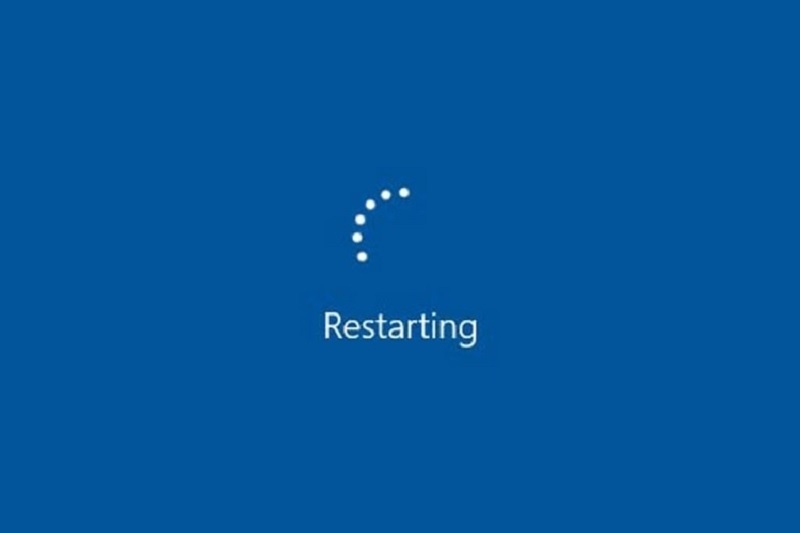
Laptop bị treo Restarting là lỗi gì?
Bật mí cách sửa lỗi laptop bị treo Restarting nhanh nhất
Mở giao diện Advanced Boot Options
Khi xuất hiện tình trạng restart laptop bị treo, các bạn có thể khắc phục bằng cách mở giao diện Advanced Boot Options với các thao tác như sau:
Bước 1: Đầu tiên, bạn hãy nhấn giữ vào nút nguồn trên laptop cho đến khi thiết bị đã được tắt nguồn hoàn toàn. Tiếp theo, bạn nhấn giữ vào nút nguồn lại một lần nữa để khởi động máy.
Bước 2: Trong quá trình khởi động máy, bạn nhấn giữ vào phím F8 trên bàn phím cho đến khi giao diện Advanced Boot Options được hiển thị.
Lưu ý: Bạn hãy nhớ thực hiện thao tác này trước khi hiển thị màn hình Windows.
Bước 3: Tiếp theo, bạn sử dụng các phím mũi tên lên xuống trên bàn phím để chọn vào mục Last Known Good Configuration (advanced). Cuối cùng, bạn chỉ cần nhấn phím Enter trên bàn phím để máy tính được khởi động lại.

Nhấn phím Enter
Khởi động giao diện Safe Mode
Cách tiếp theo mà các bạn có thể áp dụng khi laptop bị treo Restarting là khởi động giao diện Safe Mode. Với các bước thực hiện như sau:
Bước 1: Bạn nhấn giữ đồng thời vào phím Shift và nút Restart. Ngay sau đó, giao diện Choose an option sẽ được hiển thị trên màn hình máy tính. Bạn lần lượt chọn vào mục Troubleshoot >> Chọn Advanced options để tiếp tục.
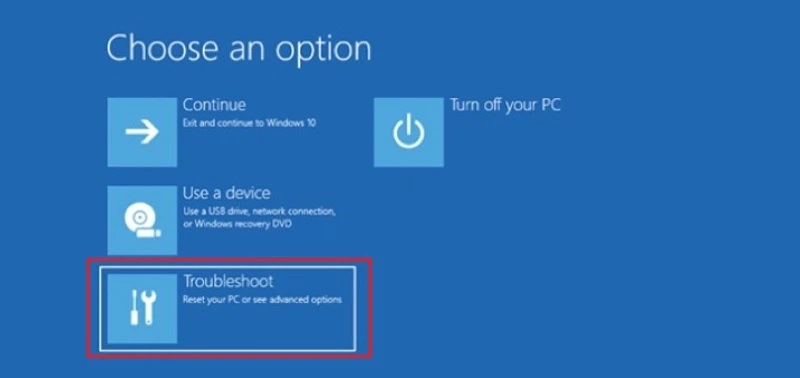
Chọn Advanced options
Bước 2: Tại giao diện Advanced options, bạn chọn vào dòng chữ See more recovery options rồi chọn mục Startup Settings như hình bên dưới:
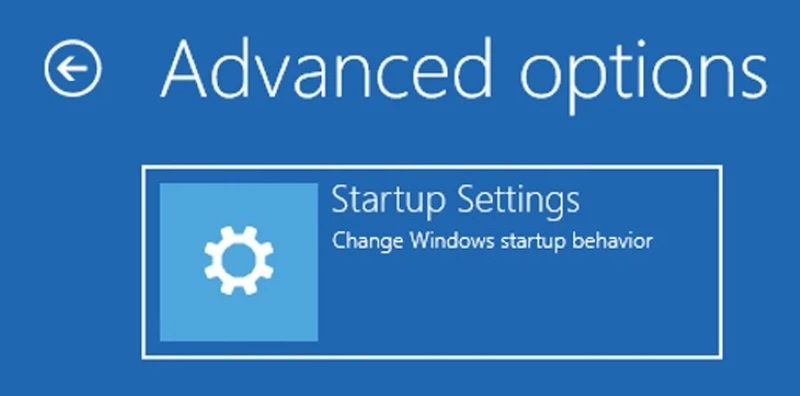
Chọn mục Startup Settings
Bước 3: Lúc này, bạn chỉ cần nhấn nút Restart và chờ đợi trong giây lát cho đến khi thiết bị tự khởi động lại và giao diện Safe Mode sẽ hiển thị. Gồm có 3 tùy chọn Safe Mode như sau:
- Standard Safe Mode: Đây là chế độ an toàn tiêu chuẩn. Hãy nhấn phím F4 hoặc phím 4 để chọn.
- Safe Mode with Networking: Đây là chế độ an toàn với kết nối mạng. Hãy nhấn vào phím F5 hoặc phím 5 để chọn.
- Safe Mode with Command Prompt: Đây là chế độ an toàn với lệnh nhắc. Hãy nhấn phím F6 hoặc nhấn phím 6 để chọn chế độ này.
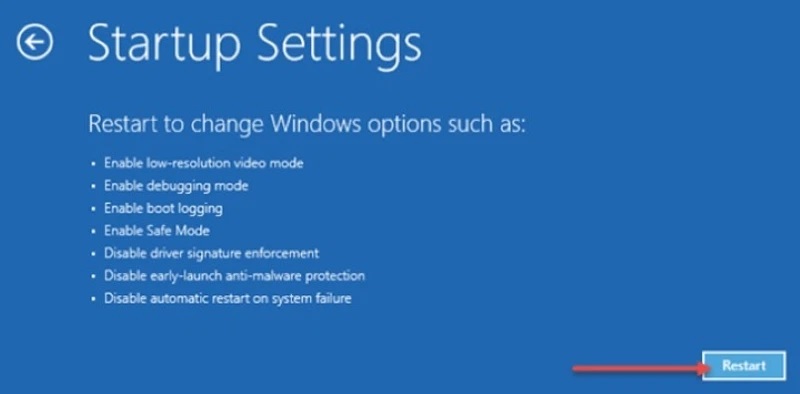
Giao diện Safe Mode sẽ hiển thị
Làm gián đoạn quá trình khởi động lại máy tính
Cách cuối cùng mà các bạn có thể áp dụng khi restart laptop bị treo là làm gián đoạn quá trình khởi động thiết bị. Với các bước thực hiện như sau:
Bước 1: Nếu thiết bị khởi động bình thường không thành công lên đến 3 lần. Sang lần thức 4 thì chế độ Automatic Repair sẽ tự động được mở.
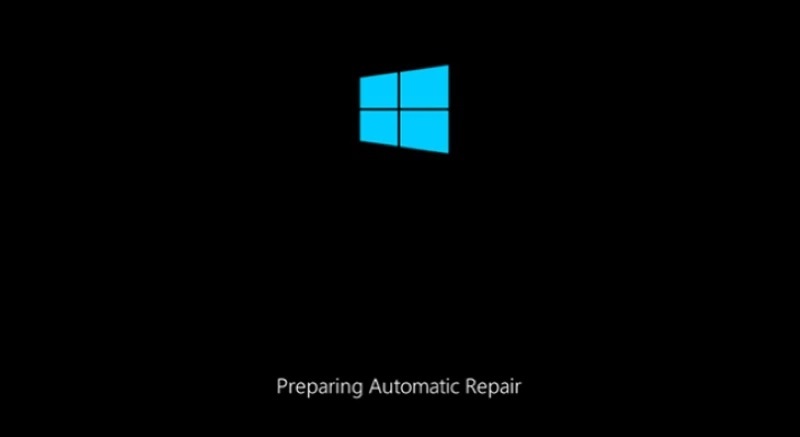
Chế độ Automatic Repair sẽ tự động được mở
Bước 2: Lúc này, người dùng sẽ được máy tính yêu cầu sử dụng một tài khoản để tiếp tục.
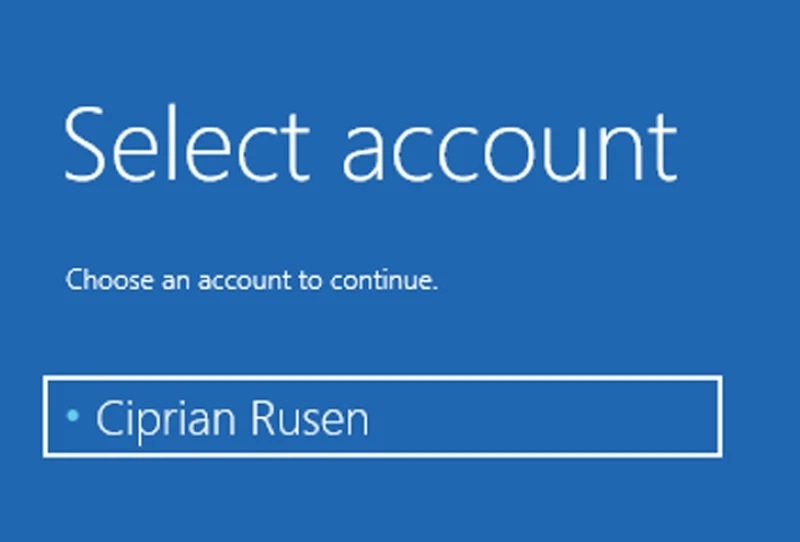
Bước 3: Bạn hãy chờ đợi cho đến khi hệ điều hành Windows kiểm tra và chuẩn đoán xem lỗi đang xảy ra trên thiết bị là gì. Sau đó, trên màn hình sẽ hiển thị giao diện Automatic Repair. Bạn hãy nhấn vào nút Advanced options như hình bên dưới:
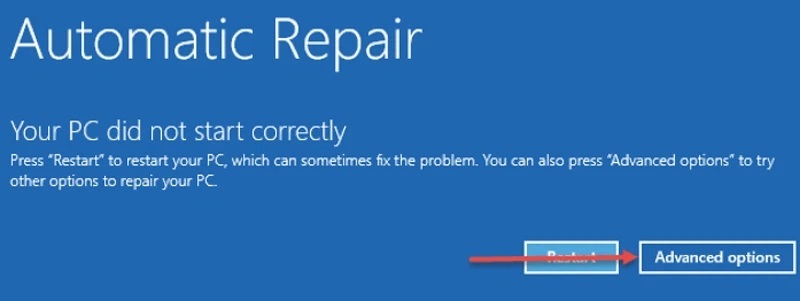
Nhấn vào nút Advanced options
Bước 4: Tiếp theo, các bạn có thể tiến hành các thao tác tương tự như cách 2 ở trên. Bạn lần lượt chọn vào mục See more recovery options >> Chọn vào mục Startup Settings và nhấn nút Restart để hoàn tất.
Trên đây là những thông tin về tình trạng laptop bị treo Restarting mà Techcare Đà Nẵng vừa chia sẻ đến các bạn. Hy vọng qua đây sẽ giúp các bạn có câu trả lời cho vấn đề Laptop bị treo Restarting là lỗi gì và biết cách khắc phục lỗi hiệu quả nhé!










